Win10下打开chm文档提示无法显示该页的解决方法
网上下载了一个chm文档,但打开后发现无法显示该页,提示“确保 Web 地址 //ieframe.dll/dnserrordiagoff.htm# 正确。”
通过查找相关资料,迅速了解决该问题,特此分享。
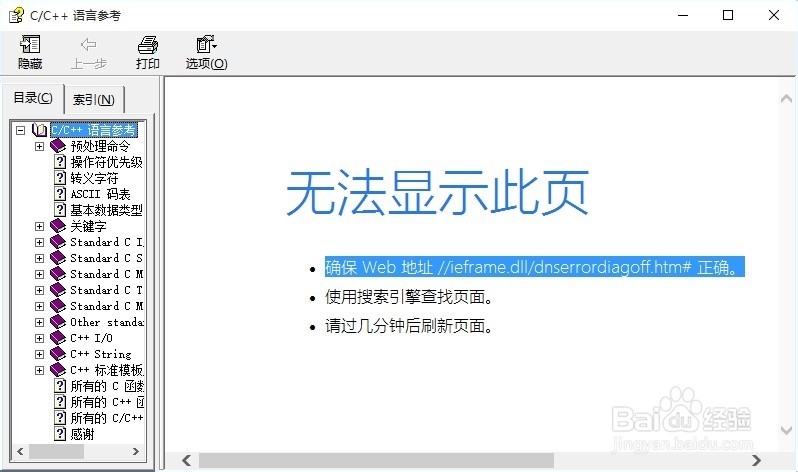
工具/原料
windows 10
chm文档
IE 11
方法/步骤
CHM文档回顾:CHM(Compiled HTML)。以CHM为扩展名的文件图标通常为一个带问号的文档图标,表示帮助文档,是 Microsoft 自 Windows 98 以来提供的一种帮助文档格式的文件,用于替代 Windows 95 下的 HLP(Help) 文件。Microsoft 自 Windows 98 以来,操作系统中都自带打开 CHM 文件的工具,即 Windows 安装目录下的 HH.EXE。CHM 文件可以通过官方免费提供了 HTML Help Workshop 生成,它的源文件是 HTML 文件。现在有很多电子书籍都被制作成 CHM 格式。

一是检查chm文件属性里最下面是否有个“解除锁定”,如有,点击“解除锁定”按钮就可以了。
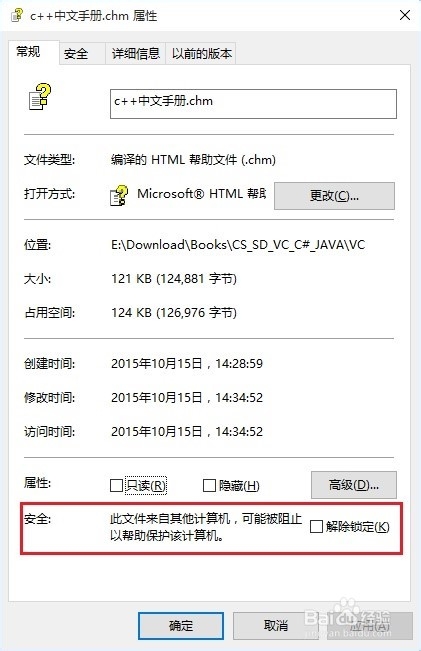
如果没有上面提到的“解除锁定”,检查chm文件存放的路径。本例中,由于chm文件的存放路径中不能带有特殊字符“#”,把文件放到c#目录下才无法显示,需要重新命名目录名或者是将chm文件放入其他不含“#”符号的目录当中。
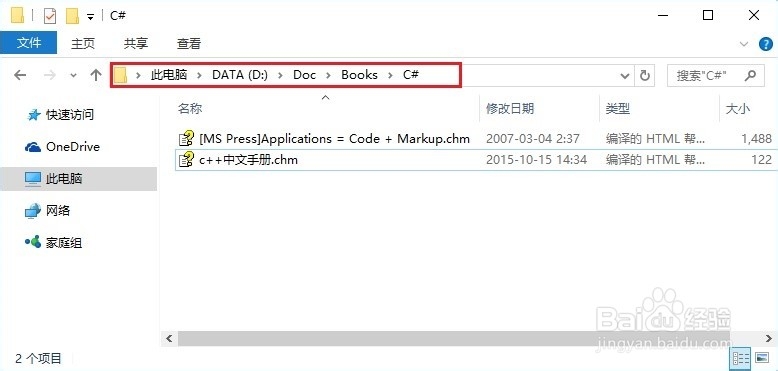
如果一定放在含“#”字符的目录下,可在电脑上安装7-zip软件,用7-zip软件将它解压,然后在里面就可以看见原来的html文档了,一个个点吧。


注意事项
chm文档存放的路径名称当中不要含有#特殊字符。
声明:本网站引用、摘录或转载内容仅供网站访问者交流或参考,不代表本站立场,如存在版权或非法内容,请联系站长删除,联系邮箱:site.kefu@qq.com。